Benutzerdefinierter Datentyp
Über einen benutzerdefinierten Datentyp („Data Unit Type“ = DUT) kann der Anwender eigene Datentypen, z.B. in Form von Strukturen oder Aufzählungen, definieren.
Ein benutzerdefinierter Datentyp als Struktur kann über den folgenden Beziehungstyp verfügen:
- Generalisierung: Eine Struktur kann von einer anderen Struktur erben.
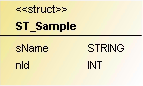
Ein benutzerdefinierter Datentyp wird durch ein zweigeteiltes Rechteck in blassgelb dargestellt und ist mit <<struct>> überschrieben, wenn es sich um eine Struktur oder eine Union handelt. <<enum>> weist auf einen Aufzählungstyp hin. Es folgt fettgedruckt der Bezeichner. Nach der ersten Trennlinie werden alle Attribute angezeigt:
<Attributname> : <Datentyp>
Eigenschaften
|
„Eigenschaft“ |
Beschreibung |
|---|---|
|
„Bezeichner“ |
Eindeutigen Namen eingeben oder ändern des selektierten Elements. |
DUT editieren
Die folgenden Benutzereingaben sind unter der Bedingung verfügbar, dass „Selektion“ in der Toolbox aktiviert ist (Default).
Benutzereingabe im Klassendiagramm | Reaktion im Klassendiagramm | Beschreibung |
|---|---|---|
Wählen Sie das Werkzeug „Data Unit Type (DUT)“:
Klicken Sie in einen freien Bereich des Diagramms. Der Dialog „DUT hinzufügen“ öffnet. Geben Sie für das neue Objekt einen Namen ein, passen Sie die Einstellungen an und beenden Sie den Dialog mit „Hinzufügen“. | Ein Datentypobjekt wird erstellt. | Das Objekt existiert im Diagramm und im Projekt. Die Ansicht im Projektbaum wird automatisch aktualisiert. |
Klicken Sie auf eine DUT. |
| Links oberhalb sind Icons sichtbar. |
Klicken Sie auf | DUT wird nur im Diagramm entfernt. | Verwenden Sie das flache Entfernen, wenn nur in der Klassendiagrammsicht entfernt werden soll. Das Objekt existiert nach wie vor und ist im Projektbaum sichtbar. |
Klicken Sie auf | DUT wird im Diagramm und im Projekt entfernt. | Das Objekt wird entfernt. Danach existiert es nicht mehr. |
Klicken Sie auf | Eine Generalisierung weist von der bestehenden DUT zur neuen DUT. Die bestehende DUT erbt von der neuen. | Die bestehende DUT enthält die Deklaration. Zum Beispiel: TYPE ST_Sample EXTENDS ST_New |
Klicken Sie auf | Ein Generalisierungspfeil weist von der ersten DUT zur zweiten DUT. | Die zweite DUT erbt an die erste DUT. Die erste DUT enthält die Deklaration. Zum Beispiel: TYPE ST_Sample EXTENDS ST_Existent |
Klicken Sie auf |
| Die Attribut- bzw. Operationsliste minimiert sich. |
Klicken Sie auf |
| Die Attribut- bzw. Operationsliste expandiert. |
Klicken Sie zweimal auf den Bezeichner. Ändern Sie dann den Namen im Zeileneditor. | Nach dem ersten Klick ist der Name blau umrandet. Nach dem zweiten Klick öffnet der Zeileneditor. | Die Änderung wird im Projekt synchron und automatisch übernommen. |
Doppelklicken Sie das Element. | Der zugehörige Objekteditor öffnet. | Editieren Sie die Deklaration oder Implementierung. Nach Schließen des Editors kehren Sie zum Klassendiagramm zurück. Die Änderungen werden automatisch ins Klassendiagramm übernommen. |
 | Die Voreinstellungen im Dialog „DUT hinzufügen“ stammen von der letzten Anwendung dieses Dialogs. |
Beispiel
- Generalisierung
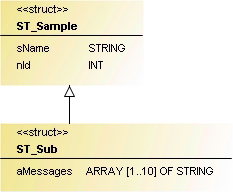
TYPE ST_Sub EXTENDS ST_Sample :
STRUCT
aMessages : ARRAY[1..10] OF STRING;
END_STRUCT
END_TYPE
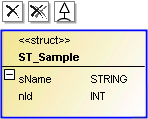
 .
. .
. und anschließend in einen freien Bereich des Diagramms.
und anschließend in einen freien Bereich des Diagramms. .
. .
.